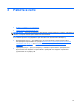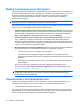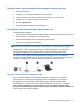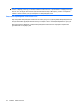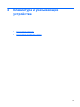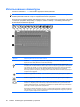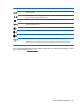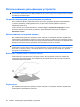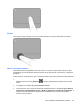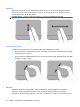Getting Started - Windows 7
Использование указывающих устройств
ПРИМЕЧАНИЕ. Кроме указывающих устройств, прилагаемых к компьютеру, также можно
использовать внешнюю мышь USB (приобретается отдельно). Для этого подключите ее к одному
из USB-портов компьютера.
Установка параметров указывающих устройств
Окно «Свойства: Мышь» в Windows используется для настройки параметров указывающих
устройств (например, конфигурации кнопок, скорости выполнения двойного щелчка и
параметров указателя).
Чтобы открыть окно «Свойства: Мышь», выберите Пуск > Устройства и принтеры. Затем
щелкните правой кнопкой мыши устройство, представляющее компьютер, и выберите
Параметры мыши.
Использование сенсорной панели
Для перемещения указателя проведите одним пальцем по сенсорной панели в направлении
необходимого перемещения указателя. Используйте левую и правую кнопки сенсорной панели
как соответствующие кнопки мыши. Для прокрутки вверх или вниз с помощью зоны вертикальной
прокрутки сенсорной панели проведите пальцем вверх или вниз по линиям.
ПРИМЕЧАНИЕ. При использовании сенсорной панели для перемещения указателя
необходимо сначала убрать палец с сенсорной панели, а затем переместиться в зону прокрутки.
Если просто сдвинуть палец с сенсорной панели в зону прокрутки, не отрывая его, функция
прокрутки не активизируется.
Включение и выключение сенсорной панели
Чтобы включить или выключить сенсорную панель, быстро дважды коснитесь индикатора
отключения сенсорной панели. Если индикатор сенсорной панели светится желтым светом,
сенсорная панель выключена.
Перемещение
Для перемещения указателя проведите одним пальцем по сенсорной панели в направлении
необходимого перемещения указателя.
22 Глава 4 Клавиатура и указывающие устройства